Cách tắt mật khẩu win 10 giúp bỏ qua màn hình login “phiền như con kiến”
Bỏ ngay bước nhập mật khẩu mỗi lần bật máy! Cách tắt mật khẩu Win 10 giúp bạn đăng nhập nhanh, tiết kiệm thời gian, tiện lợi hơn.

Trên Windows 10, việc đăng nhập bằng mật khẩu giúp tăng cường bảo mật, nhưng đôi khi lại khiến người dùng cảm thấy bất tiện, nhất là khi máy tính chỉ sử dụng tại nhà hoặc trong môi trường an toàn. Trong nhiều tình huống, việc bỏ qua màn hình đăng nhập sẽ giúp khởi động máy nhanh hơn và tiết kiệm thời gian. Tuy nhiên, không phải ai cũng biết cách thực hiện thao tác này một cách an toàn và hiệu quả. Bài viết này sẽ hướng dẫn chi tiết cách tắt mật khẩu win 10 từ nhiều phương pháp khác nhau, đồng thời cung cấp thông tin về rủi ro bảo mật và cách bật lại nếu cần thiết.
1. Lý do nên tắt mật khẩu đăng nhập Win 10
Việc tắt mật khẩu đăng nhập trên Windows 10 mang lại nhiều lợi ích rõ rệt cho người dùng. Đầu tiên, thao tác này giúp tiết kiệm thời gian, đặc biệt với những ai thường xuyên mở máy nhiều lần trong ngày. Không phải nhập mật khẩu mỗi khi khởi động sẽ tạo cảm giác liền mạch và tiện lợi hơn trong quá trình làm việc.
Ngoài ra, cách tắt mật khẩu win 10 cũng hữu ích trong trường hợp máy tính đặt tại nhà, ít nguy cơ bị truy cập trái phép. Việc bỏ qua màn hình đăng nhập giúp các tác vụ khởi chạy nhanh chóng, giảm bước trung gian không cần thiết.
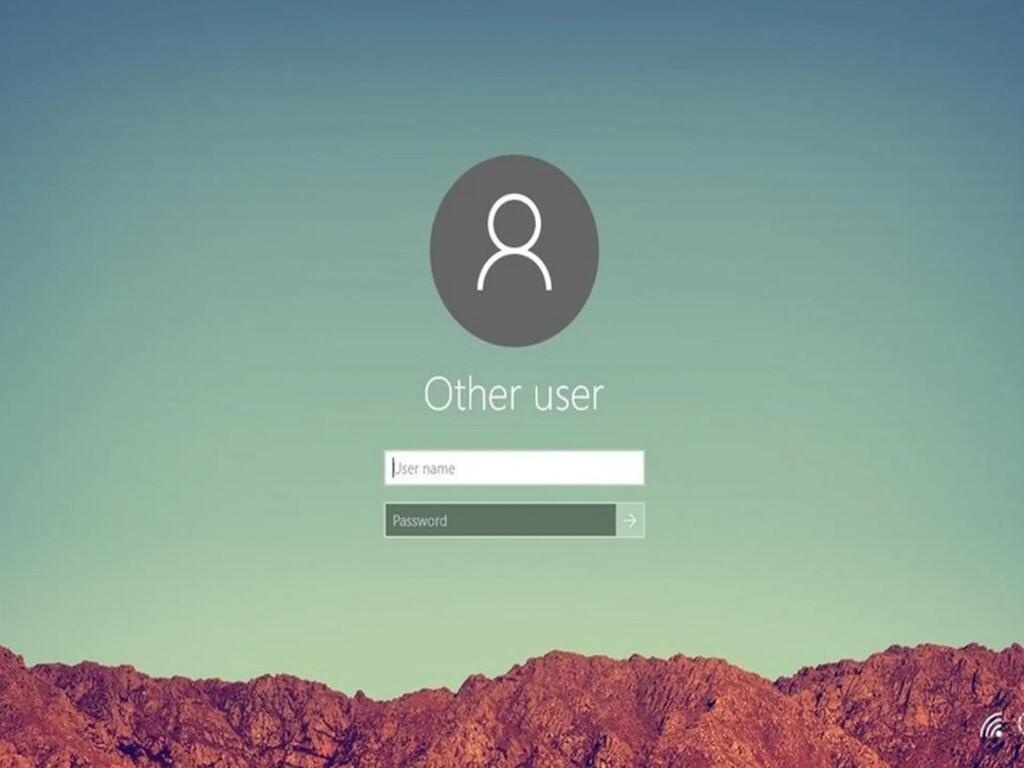
Tuy nhiên, điều này không đồng nghĩa với việc loại bỏ hoàn toàn bảo mật. Người dùng vẫn có thể áp dụng các hình thức khác như khóa màn hình bằng PIN, nhận diện vân tay hoặc khuôn mặt. Những ai cần tối ưu tốc độ khởi động nhưng vẫn đảm bảo một mức bảo vệ nhất định có thể kết hợp tắt pass win 10 với các phương thức bảo mật thay thế.
Việc lựa chọn tắt hay giữ mật khẩu phụ thuộc vào môi trường sử dụng và nhu cầu thực tế, nhưng chắc chắn rằng nếu biết cách quản lý hợp lý, bạn sẽ có trải nghiệm mượt mà hơn trên Windows 10.
2. Hướng dẫn cách tắt pass Win 10 từ tài khoản Microsoft
2.1 Đăng nhập tài khoản Microsoft
Để thực hiện cách tắt mật khẩu win 10 từ tài khoản Microsoft, trước tiên cần đảm bảo bạn đang đăng nhập đúng tài khoản đã liên kết với hệ điều hành. Truy cập phần Settings > Accounts > Your info để kiểm tra trạng thái đăng nhập.
2.2 Thay đổi phương thức đăng nhập
Trong mục Sign-in options, bạn có thể chọn Remove password hoặc chuyển sang chế độ đăng nhập khác như PIN hoặc Windows Hello. Điều này giúp tắt pass máy tính mà vẫn duy trì một mức độ bảo mật cơ bản.
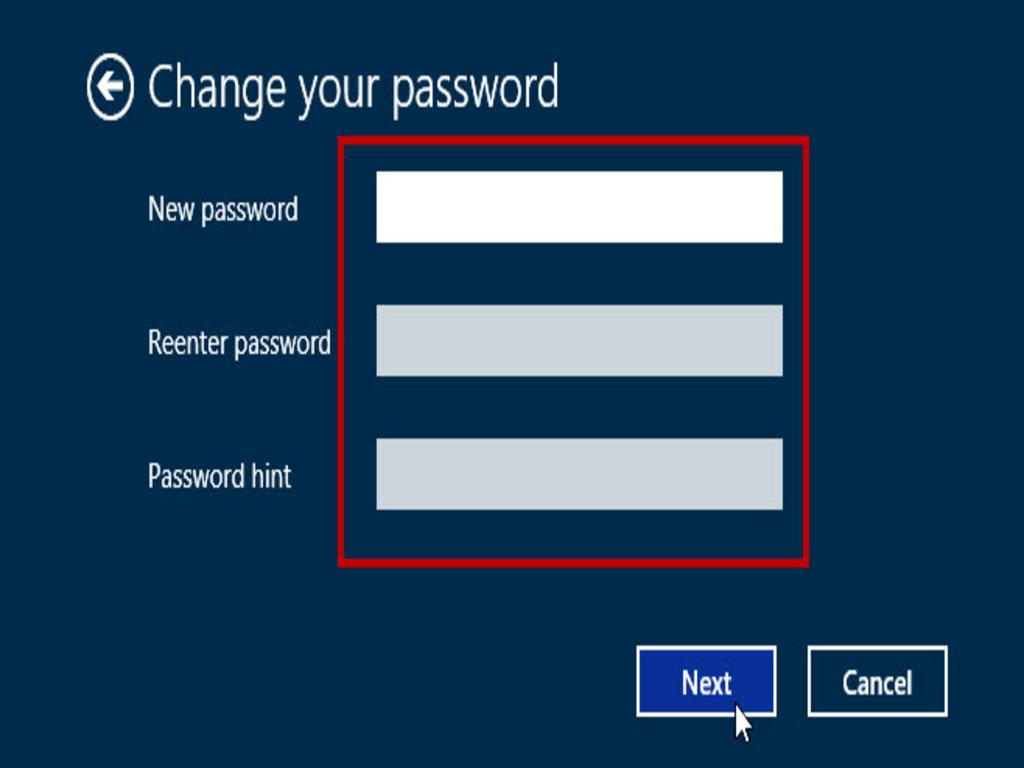
2.3 Xác nhận thay đổi
Khi thực hiện thay đổi, hệ thống sẽ yêu cầu nhập lại mật khẩu cũ để xác minh quyền quản trị. Sau khi hoàn tất, máy tính sẽ không yêu cầu mật khẩu mỗi khi khởi động.
Cách này phù hợp với người dùng thường xuyên đồng bộ dữ liệu qua tài khoản Microsoft. Nó đảm bảo việc bỏ mật khẩu không ảnh hưởng tới các dịch vụ khác, đồng thời giữ cho các thiết lập cá nhân vẫn được bảo vệ ở mức cần thiết.
3. Cách xóa mật khẩu máy tính Windows 10 bằng Netplwiz
3.1 Mở công cụ Netplwiz
Một trong những cách nhanh nhất để thực hiện cách tắt mật khẩu win 10 là sử dụng công cụ Netplwiz có sẵn trên hệ thống. Bạn chỉ cần nhấn tổ hợp phím Windows + R, gõ “netplwiz” và nhấn Enter. Lúc này, cửa sổ User Accounts sẽ xuất hiện, cho phép bạn quản lý toàn bộ tài khoản trên máy tính.
3.2 Bỏ chọn yêu cầu mật khẩu
Trong cửa sổ User Accounts, tìm tùy chọn “Users must enter a user name and password to use this computer” và bỏ dấu tick. Đây chính là bước quan trọng giúp thực hiện cách xóa mật khẩu máy tính một cách nhanh gọn. Sau đó, nhấn Apply để chuyển sang bước xác nhận.
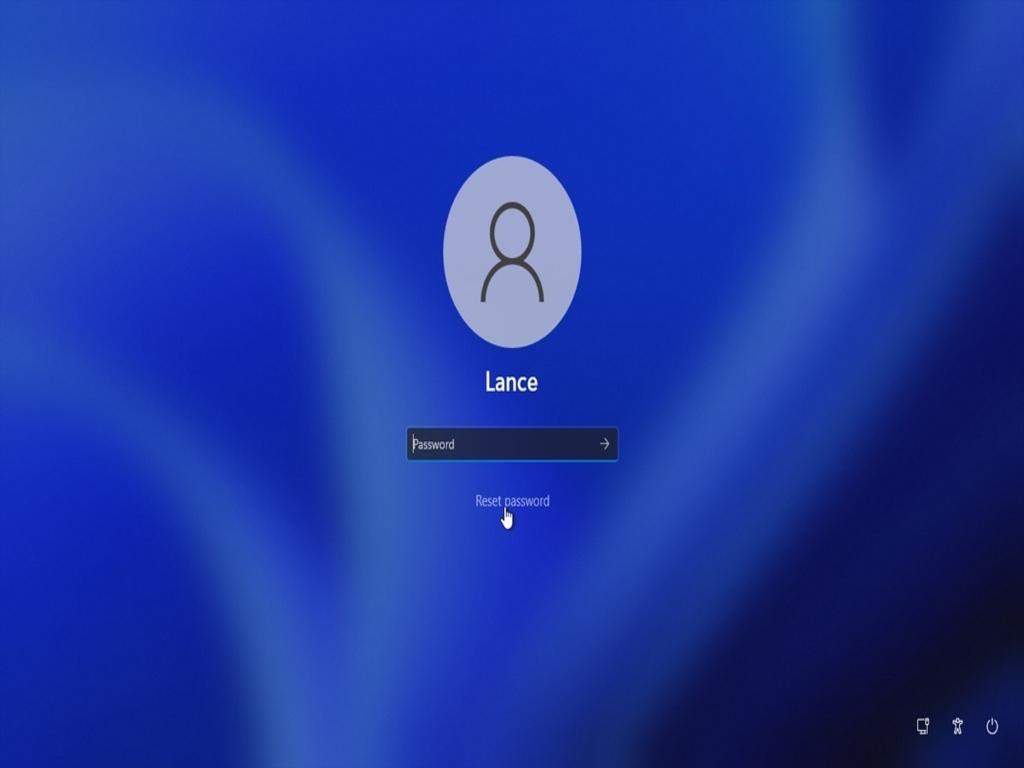
3.3 Xác nhận thông tin
Hệ thống sẽ yêu cầu bạn nhập lại mật khẩu hiện tại để xác minh quyền thay đổi. Sau khi nhập và nhấn OK, thiết lập mới sẽ được lưu. Từ thời điểm này, khi khởi động, Windows 10 sẽ bỏ qua màn hình đăng nhập và vào thẳng giao diện sử dụng.
Phương pháp này không chỉ giúp tắt pass win 10 mà còn tiết kiệm thời gian đăng nhập. Tuy nhiên, việc tắt pass máy tính cũng đồng nghĩa với việc giảm mức độ bảo mật. Nếu thiết bị chứa dữ liệu cá nhân hoặc được đặt tại nơi nhiều người sử dụng, bạn nên cân nhắc kỹ trước khi áp dụng.
4. Tắt mật khẩu máy tính khi khởi động từ Settings
4.1 Truy cập Sign-in options
Để thực hiện cách tắt mật khẩu win 10 trực tiếp trên giao diện hệ điều hành, trước tiên bạn cần mở mục Settings. Tại đây, chọn Accounts và nhấp vào Sign-in options. Đây là khu vực tập trung toàn bộ các tùy chọn liên quan đến phương thức đăng nhập, bao gồm mật khẩu, mã PIN, nhận diện khuôn mặt hoặc vân tay.
4.2 Điều chỉnh yêu cầu mật khẩu
Trong mục “Require sign-in”, hãy chuyển thiết lập sang “Never”. Lựa chọn này sẽ vô hiệu hóa việc yêu cầu nhập mật khẩu mỗi khi máy tính khởi động hoặc thức dậy từ chế độ Sleep. Với tùy chọn này, bạn sẽ bỏ qua màn hình đăng nhập, giúp quá trình khởi động diễn ra nhanh và liền mạch hơn.
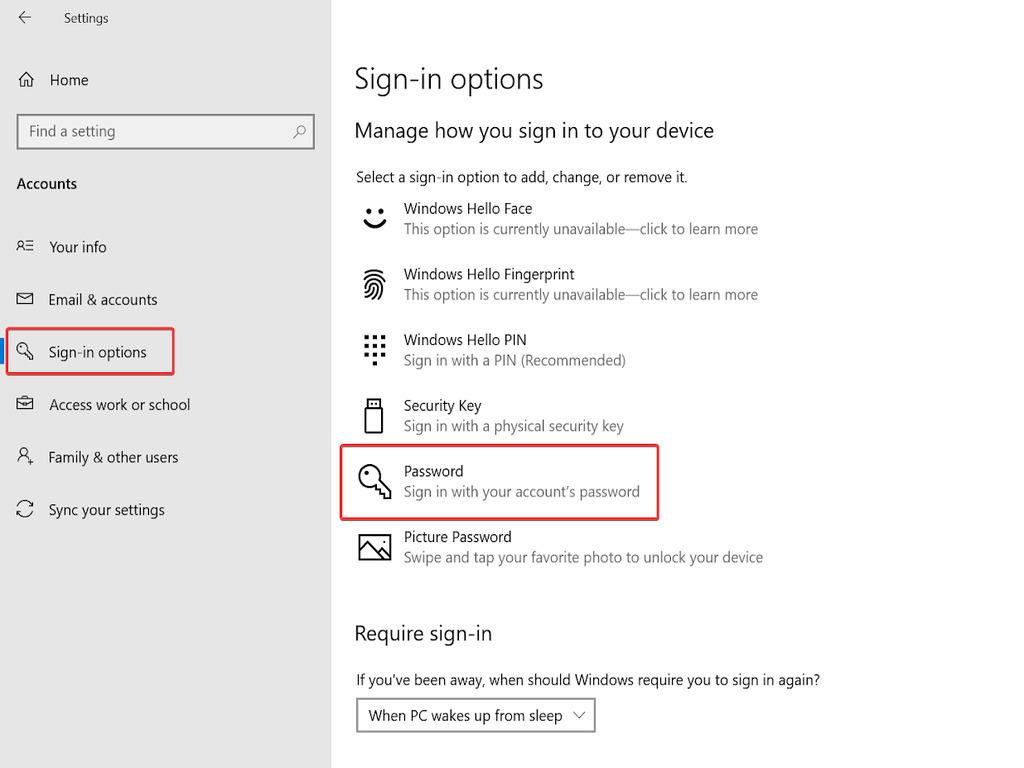
4.3 Lưu và áp dụng
Sau khi hoàn tất điều chỉnh, bạn chỉ cần đóng cửa sổ Settings. Từ lần khởi động sau, Windows 10 sẽ tự động vào thẳng màn hình chính mà không cần nhập mật khẩu. Đây là cách tắt pass máy tính đơn giản, không yêu cầu sử dụng lệnh hoặc công cụ phức tạp.
Tuy nhiên, khi áp dụng tắt pass win 10, bạn cần cân nhắc yếu tố bảo mật. Nếu máy tính được sử dụng ở nơi công cộng hoặc môi trường nhiều người, việc bỏ mật khẩu có thể khiến dữ liệu cá nhân dễ bị truy cập trái phép. Vì vậy, hãy chỉ sử dụng phương pháp này trong điều kiện an toàn, chẳng hạn máy đặt tại nhà hoặc phòng riêng.
5. Cách bật lại mật khẩu nếu cần thiết
Dù đã thực hiện cách tắt mật khẩu win 10, đôi khi người dùng vẫn cần bật lại mật khẩu để tăng cường bảo mật, đặc biệt khi mang máy ra ngoài hoặc chia sẻ với người khác.
Để khôi phục mật khẩu, truy cập Settings > Accounts > Sign-in options, sau đó chọn Add password và nhập mật khẩu mới. Nếu trước đó dùng Netplwiz để tắt, bạn chỉ cần mở lại công cụ này và tích chọn “Users must enter a user name and password to use this computer”.
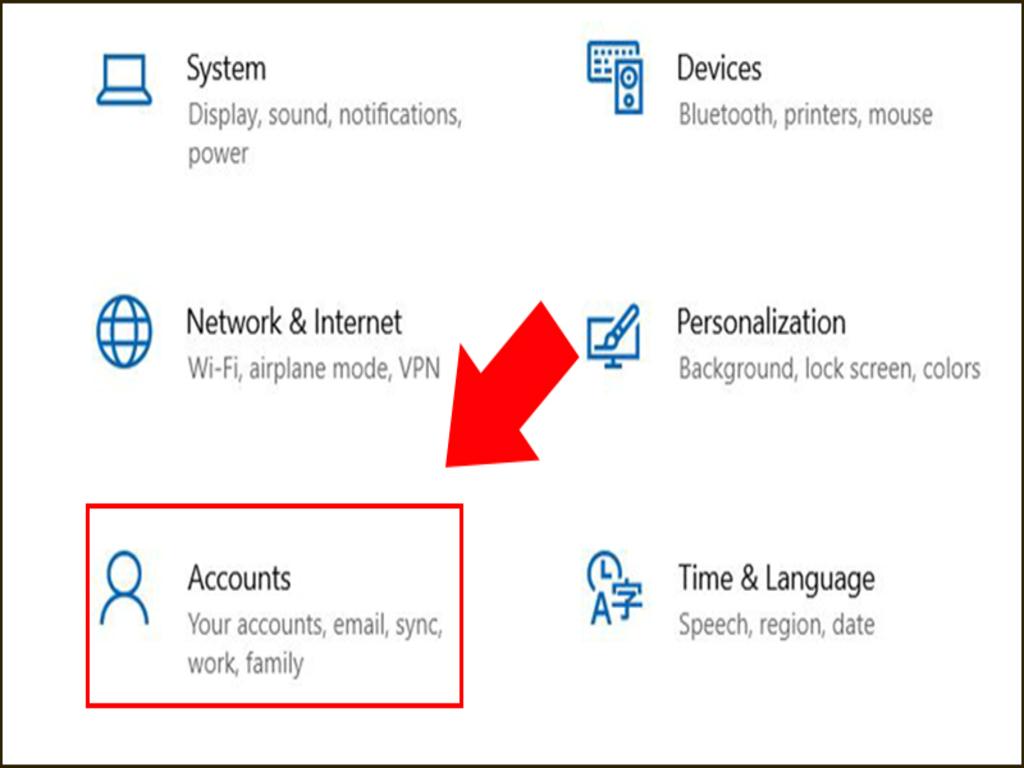
Việc bật lại mật khẩu cũng quan trọng khi bạn thay đổi thông tin tài khoản Microsoft, bởi nó giúp đồng bộ và bảo vệ dữ liệu cá nhân. Đồng thời, các dịch vụ trực tuyến liên kết với tài khoản sẽ được đảm bảo an toàn hơn.
Nắm rõ cả cách tắt mật khẩu máy tính lẫn cách bật lại sẽ giúp bạn chủ động điều chỉnh chế độ bảo mật tùy tình huống, vừa đảm bảo hiệu suất làm việc vừa giữ an toàn cho dữ liệu.
6. Lưu ý bảo mật khi tắt mật khẩu trên Win 10
Việc áp dụng cách tắt mật khẩu win 10 mang lại sự tiện lợi, nhưng đi kèm với đó là nguy cơ bảo mật. Khi không có mật khẩu, bất kỳ ai cũng có thể truy cập vào hệ thống và dữ liệu của bạn. Do đó, chỉ nên tắt pass máy tính khi chắc chắn môi trường sử dụng an toàn, chẳng hạn máy đặt tại nhà hoặc phòng cá nhân.
Ngoài ra, có thể kết hợp biện pháp bảo vệ khác như mã PIN, Windows Hello, hoặc sử dụng tài khoản khách để hạn chế quyền truy cập. Điều này đảm bảo rằng dù đã tắt pass win 10, thiết bị vẫn có lớp bảo vệ cơ bản.
Người dùng cũng nên thường xuyên sao lưu dữ liệu quan trọng và cập nhật hệ điều hành để tránh rủi ro từ các lỗ hổng bảo mật. Đồng thời, khi mang máy ra ngoài hoặc dùng trong môi trường công cộng, hãy bật lại mật khẩu để bảo vệ thông tin cá nhân.
Nếu thực hiện đúng cách và có biện pháp bổ sung hợp lý, bạn hoàn toàn có thể tận hưởng sự tiện lợi của việc bỏ mật khẩu mà vẫn duy trì mức an toàn cần thiết.
